Microsoft Excel je velmi pohodlný software pro různé lidi. Při používání Excelu se však také často setkáváme s různými problémy. Co uděláte, když narazíte na poškozený, ztracený, poškozený nebo neuložený Excel? Pokud hledáte řešení, zkuste opravit soubory pomocí následujícího nástroje pro opravu Excelu od jiného výrobce.
Část 1: Nejlepší 5 Excel File Repair Tool
- 1. Stellar Repair pro Excel
- 2. Excel Repair Toolbox
- 3. Recovery Toolbox pro Excel
- 4. Sada na opravu XLS
- 5. Oprava Excelu DataNumen
1. Stellar Repair pro Excel
Stellar Repair for Excel je velmi užitečný nástroj pro opravu souborů Excel pro obnovu poškozených nebo ztracených souborů Excel. Díky výkonným pokročilým technologiím vám tento nástroj pomůže snadno opravit soubory .xls nebo .xlsx. Podporuje téměř všechny verze aplikace Microsoft Excel: 2019, 2016, 2013, 2010, 2007, 2003 a 2000. Můžete skenovat soubory aplikace Excel a zobrazit náhled obnovitelných dat ve zkušební verzi zdarma.
Tento úžasný program má 5 funkcí:
- Opravte poškozené soubory Excel jednoduše a rychle
- Opravte všechny korupční chyby
- Obnovte vše v souborech aplikace Excel
- Zachovat vlastnosti listu
- Kompatibilní s Windows 10, 8.1, 8, 7, Vista a XP a MacOS
Můžete to zkusit podle následujících kroků:
Krok 1: Nainstalujte a spusťte Stellar Repair pro Excel.
Krok 2: Vyberte poškozené soubory aplikace Excel kliknutím na „Procházet“. Pokud nevíte, kde jsou vaše soubory, můžete kliknout na „Hledat“.
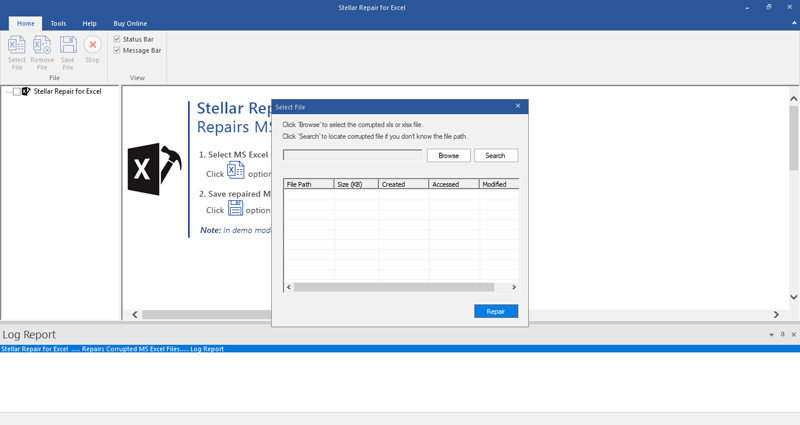
Krok 3: Vyberte soubory Excel, které chcete opravit, a klikněte na tlačítko „Opravit“.
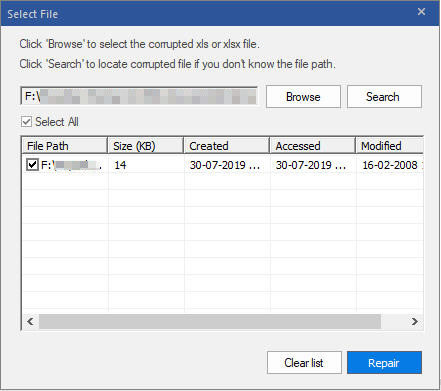
Krok 4: Software vlevo zobrazí všechny soubory, které naskenoval. A můžete si zobrazit náhled, na který kliknete.
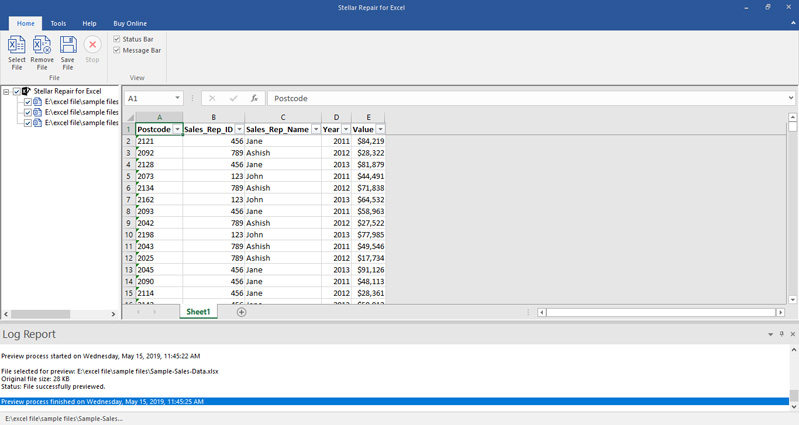
Krok 5: Nyní můžete uložit opravené soubory aplikace Excel do cíle. Vyberte „Výchozí umístění“ nebo „Vybrat novou složku“.
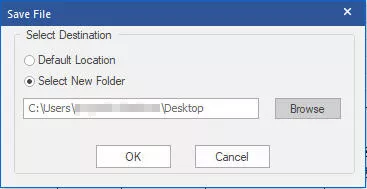
2. Excel Repair Toolbox
Excel repair toolbox je také dobrý nástroj pro opravu MS Excel. Podporuje opravu poškozeného Excelu s příponami .xls, .xlt, .xlsx, .xlsm, .xltm. Je však kompatibilní pouze s Windows 95, 98, Me, 2000, XP, Vista, 7, 8 a 10.
Chcete-li použít tento nástroj, postupujte takto:
Krok 1: Nainstalujte a spusťte program.
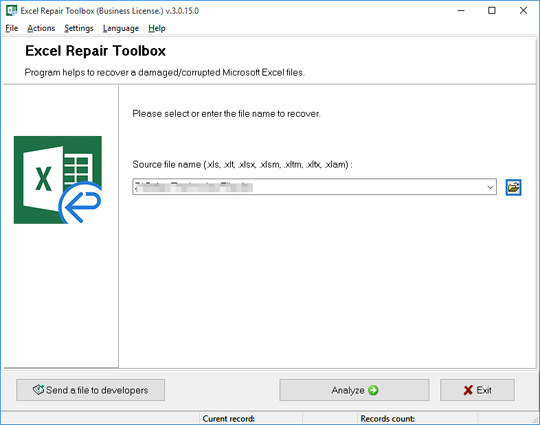
Krok 2: Vyberte jeden poškozený soubor.
Krok 3: Klikněte na Analyzovat.
Krok 4: Počkejte a zobrazte náhled buněk.
Krok 5: Vyberte možnost Spustit obnovu.
Krok 6: Uložte soubor.
3. Recovery Toolbox pro Excel
Tento software je podobný Excel Repair Toolbox a jeho použití není zdarma. Stejně jako první podporuje pouze operační systém Windows. Podrobné kroky jsou následující:
Krok 1: Nainstalujte a spusťte Recovery Toolbox pro Excel.
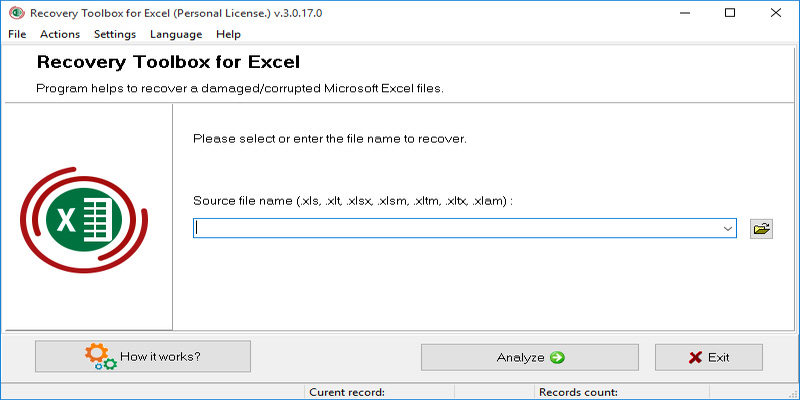
Krok 2: Vyberte poškozený soubor Excel, který chcete opravit.
Krok 3: Stiskněte Analyzovat a počkejte.
Krok 4: Náhled obsahu.
Krok 5: Klepněte na Spustit obnovu.
Krok 6: Uložte soubor aplikace Excel jako soubor .xlsx.
4. Sada na opravu XLS
Toto je další nástroj pro opravu aplikace Excel pro opravu poškozené aplikace Excel. Pomocí tohoto nástroje můžete opravit soubory Excel podporované aplikací MS Excel a váš systém by měl být Windows 98 a novější verze. Níže jsou uvedeny podrobné kroky:
Krok 1: Nainstalujte a spusťte sadu XLS Repair Kit.
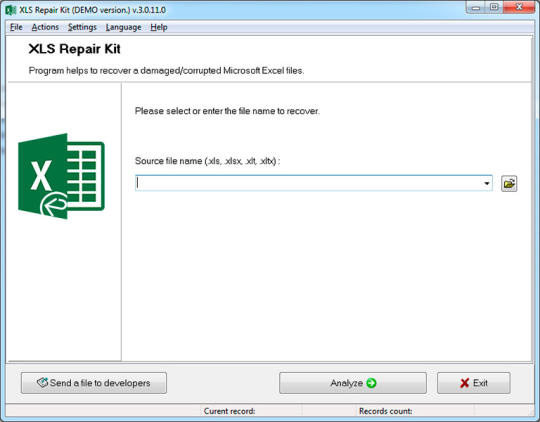
Krok 2: Vyberte jeden poškozený list.
Krok 3: Klikněte na tlačítko Analyzovat.
Krok 4: Potvrďte obnovení listu.
Krok 5: Náhled listu.
Krok 6: Klikněte na Start Recovery.
Krok 7: Uložte list.
5. Oprava Excelu DataNumen
Toto je bezplatný nástroj pro opravu aplikace Excel pro osobní použití, pouze opravy souborů .xls a .xlsx. Je to také software kompatibilní se systémem Windows. A proces opravy může být trochu delší. Chcete-li opravit poškozené soubory aplikace Excel, postupujte takto:
Krok 1: Stáhněte a spusťte software.
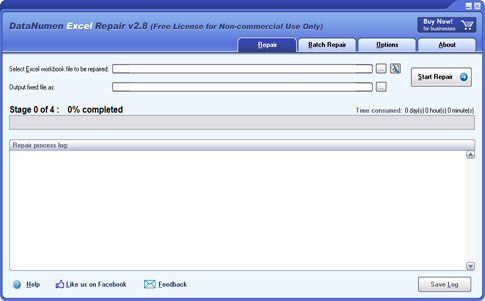
Krok 2: Kliknutím na tři tečky na pravé straně vyberte soubor Excel, který je třeba opravit.
Krok 3: Upravte „Vydat pevný soubor jako“.
Krok 4: Klepnutím na „Spustit opravu“ spusťte proces.
Krok 5: Zkontrolujte výstupní pevný soubor.
Část 2: Často kladené otázky
Q1: Jak zdarma obnovím poškozený soubor aplikace Excel?
Můžete otevřít Microsoft Excel a kliknout na Soubor a poté vybrat Otevřít. Procházejte soubory a najděte poškozený Excel, který je třeba obnovit. Stiskněte šipku vedle „Otevřít“ a v nabídce vyberte „Otevřít a opravit“. Ve vyskakovacím okně zvolte 'Opravit'.
Q2: Jak dojde k poškození souboru aplikace Excel?
Poškození souboru aplikace Excel může být způsobeno náhlým výpadkem napájení nebo náhlou chybou. Microsoft Excel se také může splést. A rozšíření nemusí být kompatibilní s vaším Excelem. To vše může způsobit poškození souboru aplikace Excel.
Q3: Mohu obnovit soubor aplikace Excel, který jsem neuložil?
Samozřejmě můžete. Microsoft Excel poskytuje automatické ukládání souborové služby. Pokud jste jej otevřeli, můžete neuložený soubor Excel obnovit z automaticky uložených souborů. Stačí kliknout na Soubor v Excelu a vybrat možnosti. V nabídce Uložit můžete vidět, kde se automaticky ukládají soubory. Postupujte podle této cesty a můžete najít svůj neuložený Excel.
Čtěte také: Jak snadno obnovit neuložený soubor Excel 2016
Závěrečná slova
V tomto článku jsme diskutovali o 5 nástrojích pro opravu Excelu, které podporují různé formáty souborů Excel a operační systémy. A také jsme představili podrobné kroky pomocí 5 nástrojů pro opravu souborů Excel pod každým nástrojem. Z pohledu autora je Stellar Repair for Excel tím nejjednodušším a nejpohodlnějším nástrojem. A konečně, pokud je tento článek užitečný, sdílejte jej s ostatními. Kromě toho můžete zkusit PassFab pro Excel pokud chcete odemknout heslem chráněné soubory Excel.